今天和大家分享一下win10系统麦克风不能录音问题的解决方法,在使用win10系统的过程中经常不知道如何去解决win10系统麦克风不能录音的问题,有什么好的办法去解决win10系统麦克风不能录音呢?小编教你只需要1、首先在win10系统下单击桌面右下角的小喇叭,再单击播放设备; 2、右击扬声器,再单击属性选项;就可以了;下面就是我给大家分享关于win10系统麦克风不能录音的详细步骤::
1、首先在win10系统下单击桌面右下角的小喇叭,再单击播放设备;
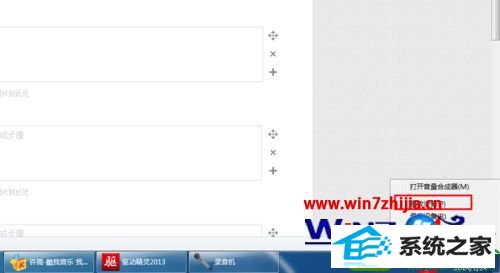
2、右击扬声器,再单击属性选项;
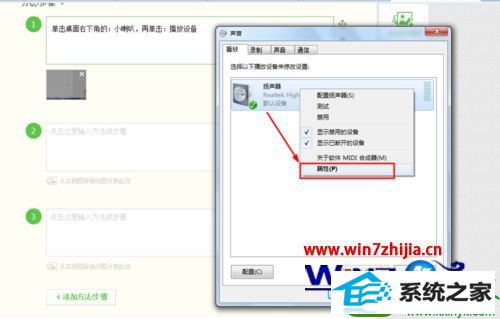
3、单击级别,切换到“级别”选项卡。可以看到Rear pink in 和Front pink in都被静音了;
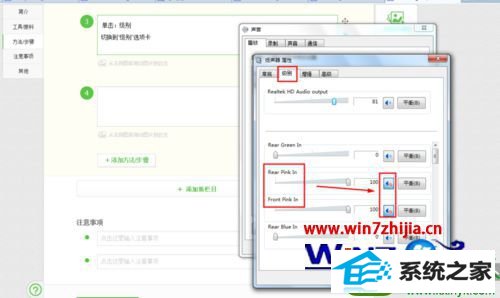
4、分别单击下图的两个按钮,将静音取消,建议两个都打开,这样前后置都可以使用;

5、然后点击确定,退出此界面;

解决方法2:
1、单击:录制切换到录制界面。看看有没有:立体声混音选项;

2、在空白处右击,再单击显示禁用的设备;

3、在“立体声混音”上右击,再单击启用;

4、再次在”立体声混音“上右击,选择设置为默认设备;

5、然后就会看到立体声混音已是默认设备。此时,再看看”麦克风“是不是默认通信设备,如果不是请将它设置为:默认通信设备,方法同上一步;

6、此时,对着麦说话,可以看到绿色小条在跳动,这说明有声音信号输入。
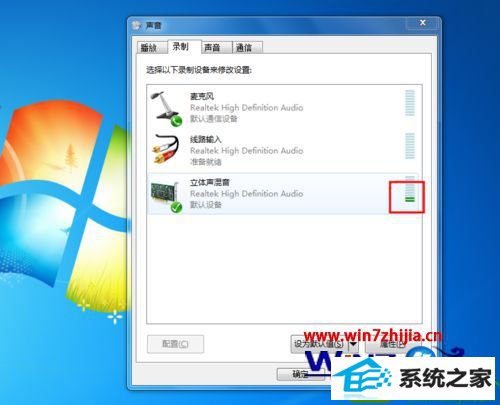
经过上面的方法就可以解决win10麦克风无法录音这个问题了,如果你也有碰到了跟上面一样问题的话,不妨可以参照上面的方法进行操作吧!
大番薯xp系统下载 纯净版装机大师 青苹果一键重装系统 秋叶系统 小黑xp系统下载 通用重装系统 萝卜家园官网 速骑士装机管家 系统基地一键重装系统 菜鸟win10系统下载 u大仙xp系统下载 戴尔装机管家 总裁装机管家 企业版装机管家 完美装机助理 三星装机管家 苹果一键重装系统 悟空win10系统下载 WIN10装机卫士 大白菜装机助理